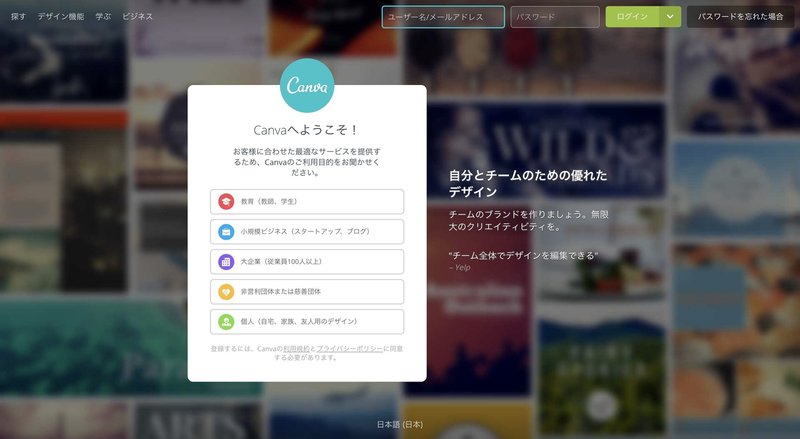インフォグラフィックが簡単に作成できるツールを使ってみた-Canva
これまでKeynoteでインフォグラフィックっぽいものを作れますよ!ということについて紹介してきましたが、中には「keynoteなんて持ってない!」という方も多くいらっしゃると思います。
今回はKeynoteがなくてもインフォグラフィックが簡単に作れるツールを使ってみた感想について書いてみました。Keynoteなどの制作ツールがない方はぜひ参考にしてみてください。
今回紹介するのはCanva
以下のURLにログインすると以下のような画面が表示されます。
必要な情報を入力して会員登録をまずおこないます。
Canvaはもともと作られているテンプレートの中から、お気に入りを選んでインフォグラフィックを作っていくといった流れみたいですね。
今回は適当にテンプレートを選んで「HOW TO MAKE INFOGRSPHIC?」と格好つけたタイトルにしてみました。
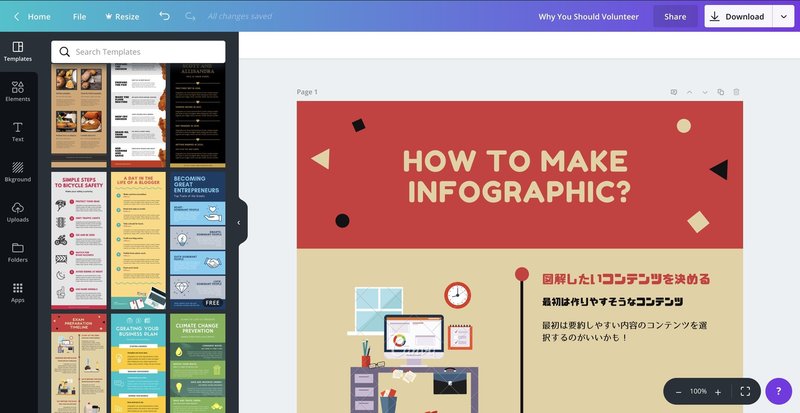
フォントの種類や要素の種類がかなり豊富で、なんといっても「ドラッグ&ドロップ」で制作できる手軽さがめっちゃいいです!
例えば丸で囲った画像を変えたい時も、
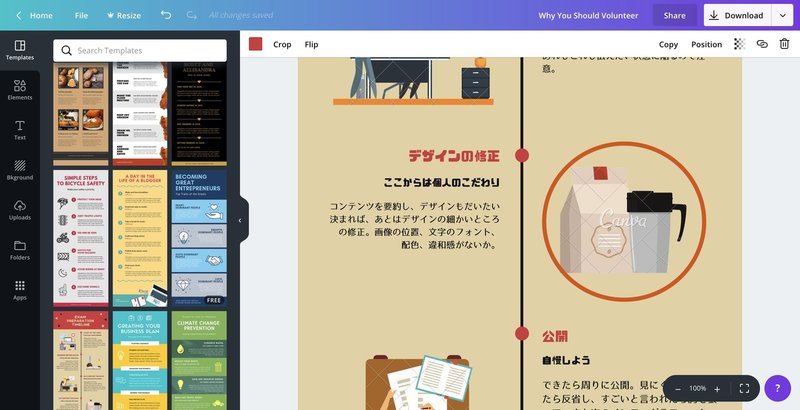
左のメニューの「Elements」を選択すると種類豊富な画像が表示されます。また効率よく画像探したい場合は、上部の検索ボックスから探すことができます。(英語で検索した方が検索結果がいいかもしれない)
気に入った要素があれば、そのままドラッグして置きたい場所にドロップ。

かなり簡単にできてしまったので、「これまでのKeynoteでの苦労はなんだったんだ」とちょっと悲しくなりました、、。
でも、Keynoteでは微修正も柔軟にできるという大きなメリットもあるので、「みんな違って、みんないい」ですね。
さて、ある程度完成したかなと思ったところで、右上の「Download」をクリックします。
するとデザインがダウンロードできるはず、、、、ができない、、。

どうやら間違えて、有料テンプレートを選択してしまったみたいです、、、。
有料と無料のテンプレートや要素が混在しているので選ぶ際は注意してください。笑 無料のものには「free」と記載されているので要確認です!
ちなみに無料版を選択すると以下のような画面が表示され、無事ダウンロードできました。

無料版でも、十分にかっこいいインフォグラフィックが作ることができるので、非常に良いツールです!
時間がなくてある程度のクォリティのインフォグラフィックを作りたい、またはデザインに自信がないからある程度型がある方がいいと考えている方にとってオススメのツールです!
インフォグラフィックをもっと簡単に作りたいけど、keynoteなどの制作できるツールがないという方は今日紹介したツールを是非使ってみてください。
この記事が気に入ったらサポートをしてみませんか?